Vpn client mikrotik настройка
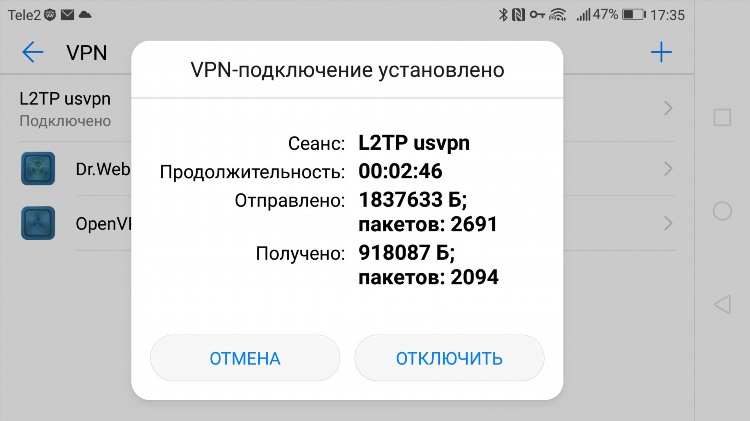
VPN Client Mikrotik Настройка
В современном мире защиты данных и приватности в сети важность использования VPN (Virtual Private Network) растет с каждым годом. Mikrotik — один из наиболее популярных производителей маршрутизаторов, который предоставляет широкие возможности для настройки различных типов VPN-клиентов. В этой статье рассматривается процесс настройки VPN-клиента на устройствах Mikrotik.
Основные типы VPN и их использование
VPN-технологии служат для создания защищенного канала связи через публичные сети, такие как Интернет. Для маршрутизаторов Mikrotik доступны несколько типов VPN-подключений, включая PPTP, L2TP, IPSec, OpenVPN и другие.
-
PPTP (Point-to-Point Tunneling Protocol) — один из старейших протоколов для создания VPN-соединений. Он поддерживается большинством устройств, однако имеет определенные уязвимости в плане безопасности.
-
L2TP (Layer 2 Tunneling Protocol) — более безопасный, чем PPTP, но обычно используется в связке с IPSec для обеспечения шифрования данных.
-
IPSec — высоко безопасный протокол, часто используется в корпоративных сетях.
-
OpenVPN — популярный протокол с открытым исходным кодом, который предлагает высокий уровень безопасности и гибкости.
Каждый из этих типов VPN может быть настроен на маршрутизаторе Mikrotik в зависимости от требований сети и предпочтений пользователя.
VPN Client Mikrotik Настройка: Пошаговая инструкция
Настройка L2TP VPN клиента
L2TP — один из наиболее распространенных протоколов для настройки VPN-клиента на Mikrotik. Этот протокол используется для подключения к VPN-серверам, обеспечивая хорошие характеристики безопасности и совместимость с различными устройствами.
-
Откройте интерфейс маршрутизатора Mikrotik и войдите в Winbox или WebFig.
-
Перейдите в раздел PPP (Point-to-Point Protocol), который отвечает за настройку VPN-соединений.
-
В окне PPP нажмите Add New для создания нового интерфейса.
-
В поле Name введите название для нового VPN-подключения, например, "L2TP-VPN".
-
В разделе Type выберите L2TP Client.
-
Перейдите на вкладку Dial Out и укажите параметры подключения:
-
Connect To — адрес VPN-сервера.
-
User — имя пользователя для авторизации.
-
Password — пароль.
-
-
Включите опцию Use IPsec и введите ключ для IPSec.
-
Нажмите Apply и OK для сохранения настроек.
После этого маршрутизатор Mikrotik будет использовать L2TP для подключения к удаленному VPN-серверу.
Настройка OpenVPN клиента
OpenVPN — один из самых безопасных протоколов для VPN-соединений, который поддерживает множество параметров безопасности и аутентификации. Для настройки OpenVPN-клиента на Mikrotik необходимо выполнить следующие шаги:
-
Войдите в интерфейс маршрутизатора Mikrotik через Winbox или WebFig.
-
Перейдите в раздел System -> Certificates для импорта сертификатов, которые предоставляются провайдером OpenVPN.
-
Далее откройте PPP и выберите Add New для создания нового подключения.
-
В поле Name введите имя для подключения (например, "OpenVPN-Client").
-
В разделе Type выберите OpenVPN Client.
-
В поле Server Address укажите IP-адрес или доменное имя OpenVPN-сервера.
-
Укажите логин и пароль для подключения.
-
Перейдите на вкладку TLS Settings и выберите импортированные сертификаты для аутентификации.
-
Нажмите Apply и OK.
После завершения настройки маршрутизатор Mikrotik будет использовать OpenVPN для подключения к серверу.
Проверка подключения и диагностика
После завершения настройки VPN-клиента на Mikrotik важно выполнить проверку соединения. Это можно сделать с помощью встроенных инструментов маршрутизатора:
-
Перейдите в раздел Log и проверьте сообщения о состоянии соединения.
-
Для более точной диагностики используйте команду ping для проверки доступности удаленного сервера через VPN-соединение.
-
Также можно использовать команду traceroute для отслеживания маршрута до удаленного ресурса.
Если подключение не устанавливается, убедитесь в правильности введенных данных (IP-адреса сервера, логин, пароль) и наличии доступности удаленного сервера.
Тонкости настройки безопасности VPN-клиента Mikrotik
Важной частью настройки VPN является обеспечение надежности и безопасности соединения. Вот несколько рекомендаций по улучшению защиты:
-
Использование сильных паролей — обязательно создавайте уникальные и сложные пароли для VPN-подключений.
-
Шифрование данных — рекомендуется включать опцию шифрования для всех типов VPN. Для L2TP это можно сделать с помощью IPSec.
-
Регулярное обновление ПО — для обеспечения актуальности и безопасности используемой прошивки регулярно обновляйте программное обеспечение маршрутизатора Mikrotik.
FAQ
1. Какой тип VPN лучше использовать для подключения на Mikrotik?
Выбор типа VPN зависит от потребностей пользователя. Для безопасных подключений рекомендуется использовать L2TP с IPSec или OpenVPN. PPTP следует избегать из-за уязвимостей.
2. Как можно проверить стабильность VPN-соединения на Mikrotik?
Для проверки стабильности соединения используйте инструменты диагностики маршрутизатора, такие как ping и traceroute, а также просматривайте логи в разделе Log.
3. Что делать, если подключение не устанавливается?
Проверьте правильность введенных настроек (IP-адрес сервера, логин и пароль). Убедитесь, что сервер доступен, а также что не блокируется соединение на стороне провайдера.
4. Можно ли использовать несколько VPN-соединений на одном устройстве Mikrotik?
Да, Mikrotik поддерживает одновременное подключение нескольких VPN-соединений, если конфигурация маршрутизатора позволяет это.
5. Как ускорить подключение через VPN на Mikrotik?
Для улучшения производительности можно настроить оптимизацию туннелей, отключив ненужные функции шифрования и компрессии или изменив MTU (Maximum Transmission Unit).
